Televizi i počítač můžete ovládat z telefonu s OS Android zdarma pomocí aplikace, která ho změní v klávesnici a myš
Sice se to může zdát jako zbytečnost, ale využití to minimálně u některých jistě najde. Telefonem lze takto ovládat vícero zařízení, takže někdy ušetříte i čas a nervy.
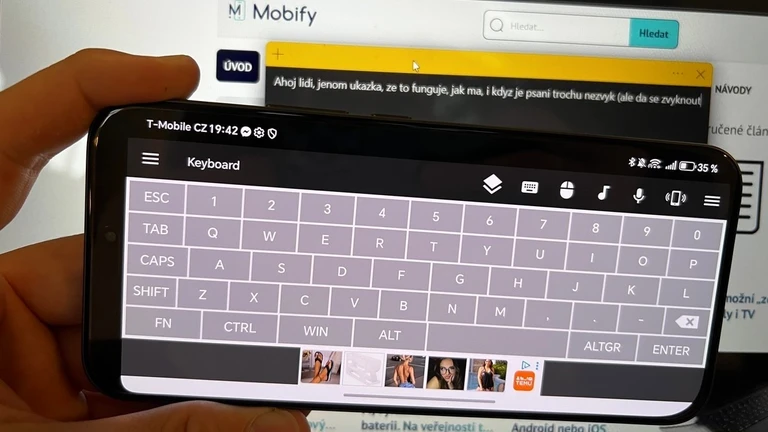
Ačkoliv se nejedná o primární záměr telefonu, je dobré vědět, že může v nouzi (i když v některých případech i zcela běžně) posloužit jako bezdrátová klávesnice a myš. Rozhodně je to lepší náhrada za klasický ovladač na televizi, ale redakce Mobify našla celkem dobré řešení, jak mobil využít i v kombinaci s počítačem. Jasně, nebude to jako pravá myš / klávesnice, ale účel to splní a uživatelské recenze jsou docela pozitivní.
Situace, kdy se myš / klávesnice z telefonu hodí
Ani jedno ze zmíněného pochopitelně mobil plnohodnotně nenahradí, ale přesto mě napadá hned několik situací, kdy vím, že bych to sám využil. Když například jedu autobusem, který je sice relativně pohodlný, prostor na práci s počítačem schází, takže musím mít ruce do stran, což zrovna moc příjemné není.
Nehledě na to, že se displej otřásá s každou nerovností vozovky (a že jich na některých dálnicích je), a pokud je natlačený až na sedačce přede mnou, otlouká se. Mnohem pohodlnější by pro mě tedy bylo, pokud by notebook posloužil jenom jako monitor, zatímco bych text psal na mobilu. Stejně tak řešení využijete, když přestane klávesnice nebo myš fungovat třeba z důvodu vybití baterií, případně když prostě „odešla“.
Vedle toho je pak telefon jako klávesnice i myš dle redakce Mobify pohodlnější řešení k ovládání televize, když si chcete pustit seriál, vyhledat video na YouTube apod. Vím, že k tomu někteří používají klasickou bezdrátovou klávesnici s touchpadem, ale pro mě osobně by to byl zbytečný „krám“.
Jak přeměnit mobil s OS Android na myš / klávesnici
Nějaké řešení pro Chromecast a Android TV sice nabízí Google, ale v ostatních případech to nefunguje. Je tedy potřeba stáhnout aplikaci – redakce Mobify doporučuje třeba Unified Remote, která má dobré hodnocení a více než 10 milionů stažení po celém světě. Takže následovně:
- Aplikaci stáhněte z Google Play a projděte úvodním natavením
- Následně zvolte „Povolit“, abyste aplikaci mohli připojit k blízkým zařízením (v případě PC bude třeba stáhnout aplikaci také do PC, k čemuž se zobrazí výzva na obrazovce)
- Vyberte „Nastavit vzdálení zařízení“ a poté „Nové zařízení“
- Skrze bluetooth vyhledejte dostupná zařízení, která jsou v okolí (případně to můžete udělat i naopak z počítače, televize, tabletu apod.)
- Jakmile najdete správné zařízení, klepněte na něj a dejte „Spárovat“
Následně se zobrazí na displeji telefonu trackpad a v pravém horním rohu ho můžete přepínat na klávesnici (a naopak). Minimálně v nouzi to jistě pomůže, na ovládání televize je to super (ale i na PC, pokud třeba koukáte na film z postele a nechcete vstávat).
Zdroje
Autorský komentář Lukáše Altmana